MFC-J6935DW
Preguntas frecuentes y Solución de problemas |
Copiar un documento
MFC-J6530DW/MFC-J6730DW
- Asegúrese de que ha cargado el papel del tamaño correcto en la bandeja de papel.
- Cargue el documento.
- Pulse
 [Copiar]. En la pantalla táctil se mostrará:
[Copiar]. En la pantalla táctil se mostrará: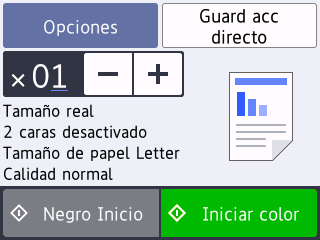
- Cambie las configuraciones de copia en caso necesario.

(EE. UU.) Cuando cargue papel que no sea papel normal de tamaño Carta, debe cambiar la configuración del [Tamaño del papel] y del [Tipo de papel] pulsando [Opciones].
(Países de Latinoamérica) Cuando cargue papel que no sea papel normal de tamaño A4, debe cambiar la configuración del [Tamaño del papel] y del [Tipo de papel] pulsando [Opciones].
OpciónDescripción (N.º de copias)
(N.º de copias) Introduzca el número de copias de una de las siguientes maneras:
- Pulse - o + en la pantalla táctil.
- Pulse
 para mostrar el teclado de la pantalla táctil y, a continuación, introduzca el número de copias en el teclado. Pulse OK.
para mostrar el teclado de la pantalla táctil y, a continuación, introduzca el número de copias en el teclado. Pulse OK. - Introduzca el número de copias en el teclado de marcación.
OpcionesPulse
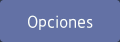 para cambiar las configuraciones de copia solo para la siguiente copia.
para cambiar las configuraciones de copia solo para la siguiente copia. Cuando haya terminado de cambiar opciones de configuración, pulse OK.
Indicaciones de configuración actual
Pulse el área indicada en la pantalla en el paso anterior para cambiar esta configuración solo para la siguiente copia.
- Ampliar/Reducir
- Copia dúplex
- Tamaño del papel (MFC-J6530DW)
- Selecc la bandeja (MFC-J6730DW)
- Calidad
Cuando haya terminado de cambiar opciones de configuración, pulse OK.

Una vez que haya terminado de seleccionar nuevas opciones, puede guardarlas pulsando el botón [Guard acc directo (Guard acc. directo)].
- Pulse [Negro Inicio] o [Iniciar color].
 .
. MFC-J6535DW/MFC-J6930DW/MFC-J6935DW
- Asegúrese de que ha cargado el papel del tamaño correcto en la bandeja de papel.
- Cargue el documento.
- Pulse
 [Copia]. En la pantalla táctil se mostrará:
[Copia]. En la pantalla táctil se mostrará: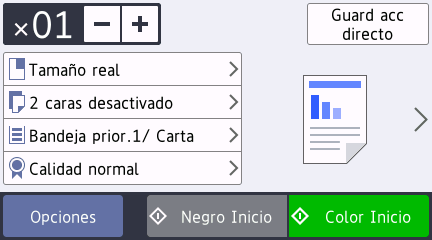
- Cambie las configuraciones de copia en caso necesario.

Cuando cargue papel que no sea papel normal de tamaño Carta, debe cambiar la configuración del [Tamaño papel] y del [Tipo de papel] pulsando [Opciones].
OpciónDescripción (N.º de copias)
(N.º de copias)Introduzca el número de copias de una de las siguientes maneras:
- Pulse - o + en la pantalla táctil.
- Pulse
 para mostrar el teclado de la pantalla táctil y, a continuación, introduzca el número de copias en el teclado. Pulse OK.
para mostrar el teclado de la pantalla táctil y, a continuación, introduzca el número de copias en el teclado. Pulse OK. - Introduzca el número de copias en el teclado de marcación.
Configuraciones predefinidas de copiaPuede efectuar copias con una amplia variedad de configuraciones simplemente pulsando los botones que ya vienen establecidos en el equipo.
Para seleccionar estos ajustes, pulse
 y, a continuación, deslice el dedo hacia la izquierda o la derecha, o bien pulse
y, a continuación, deslice el dedo hacia la izquierda o la derecha, o bien pulse  o
o  . Opciones
. OpcionesPulse
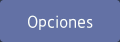 para cambiar las configuraciones de copia solo para la siguiente copia.
para cambiar las configuraciones de copia solo para la siguiente copia. Cuando haya terminado de cambiar opciones de configuración, pulse OK.
Indicaciones de configuración actual
Pulse los siguientes iconos para cambiar esta configuración solo para la copia siguiente:
 Ampliar/Reducir
Ampliar/Reducir  Copia de 2 caras
Copia de 2 caras  Selección de bandeja
Selección de bandeja  Calidad
Calidad

Cuando haya terminado de seleccionar nuevas opciones, puede guardarlas pulsando el botón [Guard acc directo (Guard acc. directo)].
- Pulse [Negro Inicio] o [Color Inicio (Iniciar color)].
 .
.
